Hướng dẫn cách sử dụng tính năng tăng cường hội thoại trên AirPods Pro
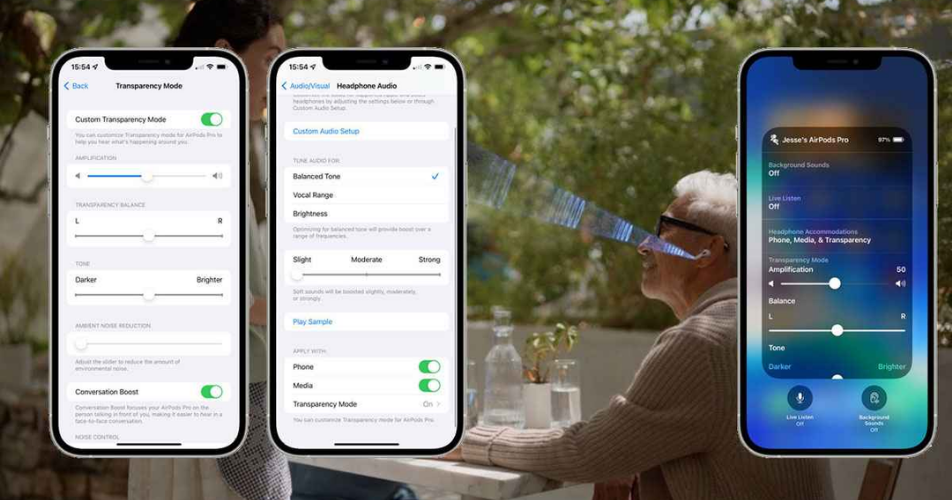
Đây là công nghệ mới nhất được dành riêng cho AirPods Pro được Apple phát hành nhằm giúp người dùng có trải nghiệm âm thanh tốt hơn. Tuy nhiên cách cài đặt lại không đơn giản, qua bài viết hôm nay hãy cùng Bạch Long Care tìm hiểu về cách sử dụng tính năng tăng cường hội thoại trên AirPods Pro nhé!
Được biết, tính năng này có tên gọi là Conversation Boost được ra mắt tại WWDC 2021. Với chức năng chính giúp hỗ trợ những người dùng bị lãng tai nhẹ có được trải nghiệm âm thanh rõ hơn trên AirPods Pro.
Cụ thể, khi bạn đeo tai nghe và bật tính năng này lên, micro sẽ hoạt động để nhận cuộc gọi trò chuyện trước mặt bạn. Tuy nhiên, đây không thể thay thế cho thiết bị trợ thính và cũng sẽ không mạnh như chức năng Live Listen của Apple.
Apple được đánh giá cao với tính năng hỗ trợ tiếp cận này nhưng vẫn xuất hiện điểm trừ khá khó chịu cho người dùng. Việc cài đặt tuy không quá khó, các bước cài đặt đòi hỏi quá nhiều thao tác sẽ gây mất thời gian và dễ sai sót. Hãy yên tâm, “nhà Long” sẽ cung cấp cho bạn cách hướng dẫn cài đặt đơn giản nhất ngay sau đây!
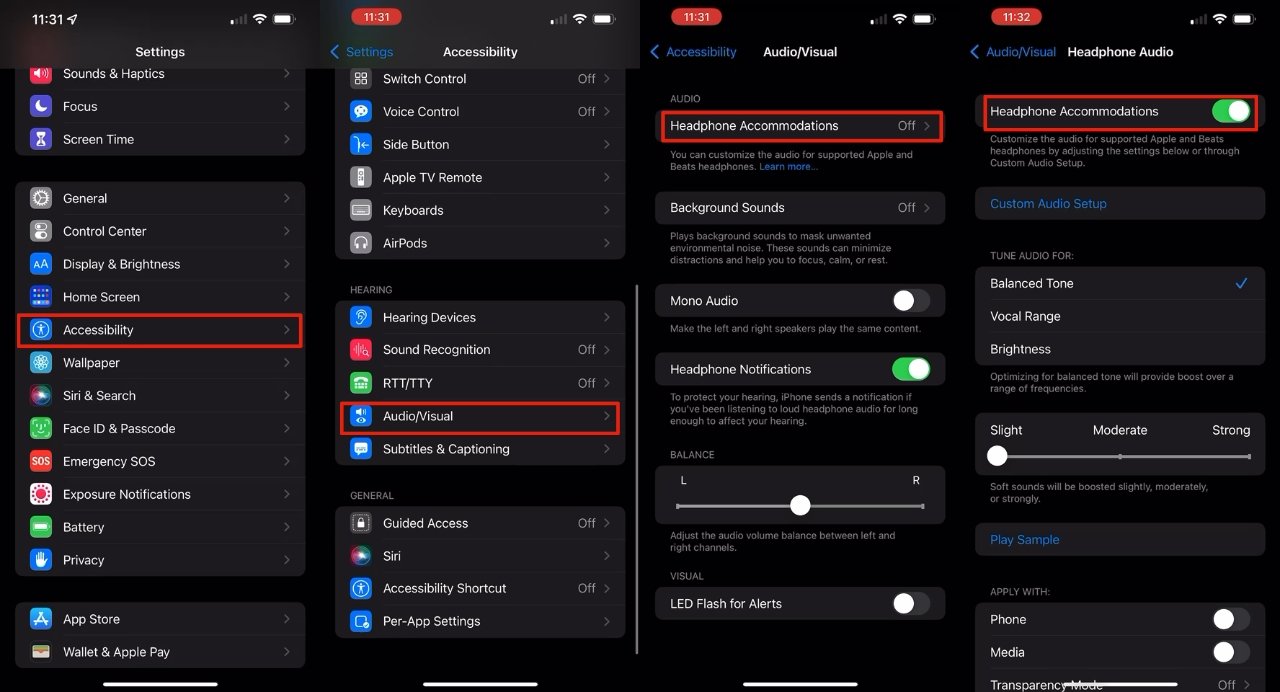
Một lưu ý nhỏ: Tính năng tăng cường hội thoại chỉ được tích hợp trên AirPods Pro, ở dùng dòng AirPods khác sẽ không có. Để sử dụng bạn hãy cập nhật phiên bản mới nhất cho AirPods ProBạn phải có AirPods Pro của mình nhé!
Cách thiết lập Tăng cường hội thoại (Conversation Boots)
Bước 1: Mở trình Cài đặt (Setting) trên iPhone, tiếp theo chọn Trợ năng (Accessibility)
Bước 2: Kéo xuống và nhấn vào Âm thanh/Hình ảnh (Audio/Visual).
Bước 3: Trên trang xuất hiện, nhấn vào Thích nghi tai nghe (Headphone Accommodations) ở trên cùng
Bước 4: Bật Tính năng thích nghi (Headphone Accommodations) lên > Quay trở lại đến phần trên nhất của trang Cài đặt.
Bước 5: Chọn Trung tâm điều khiển (Control Center) > Cuộn xuống tiêu đề Điều khiển khác (More Control) và tìm Thính giác (Heading)
Bước 6: Nhấn vào dấu cộng màu xanh lá cây bên cạnh Thính giác (Heading) để thêm nó vào phần Điều khiển đi kèm (Included Control)
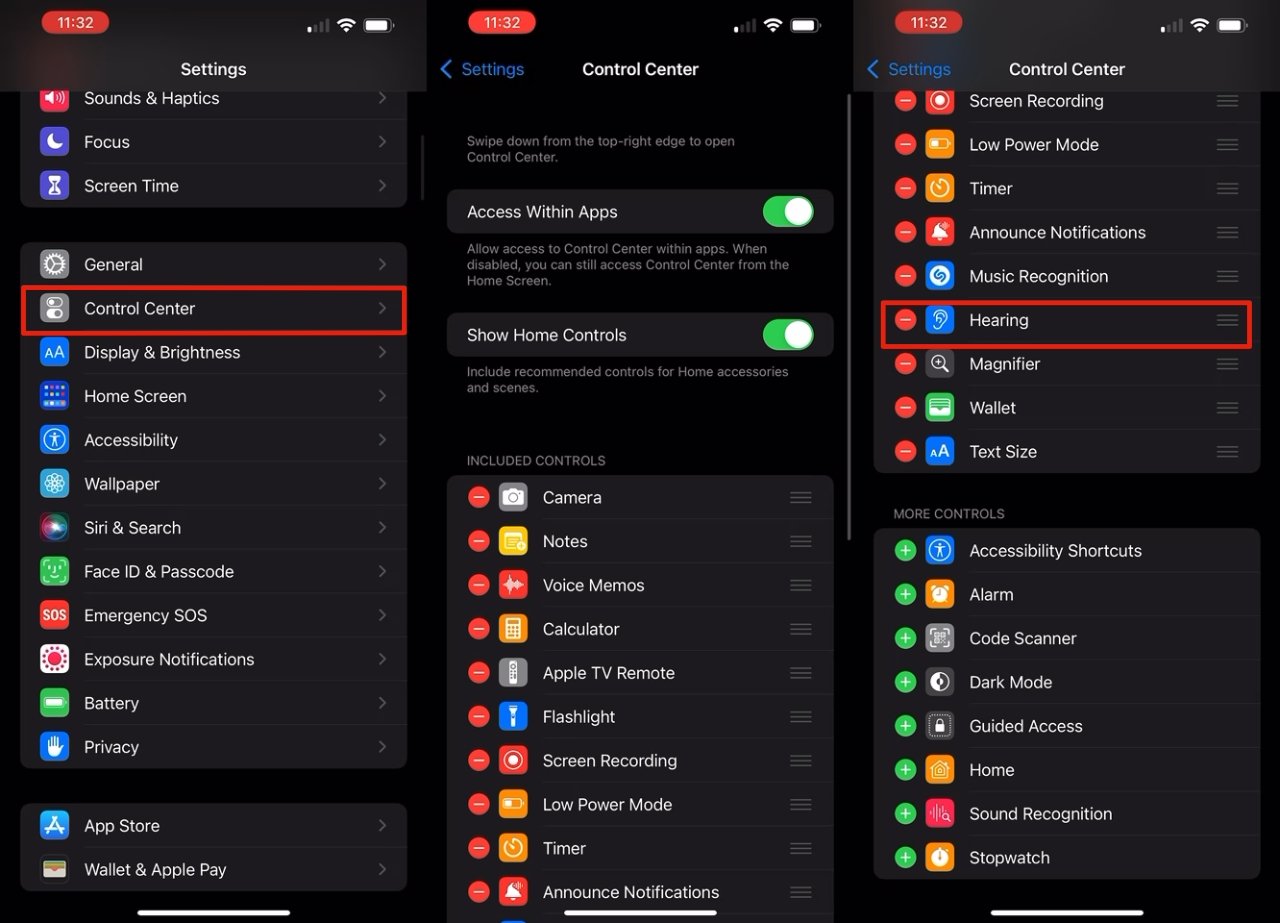
Khi đã hoàn thành thiết lập, trong những lần tới sử dụng sẽ trở nên dễ dàng hơn. Trong lần tới, để sử dụng tính năng tăng cường hội thoại bạn chỉ cần bậc lên và trải nghiệm. ‘
Cách bật và sử dụng Tăng cường hội thoại (Conversation Boots)
Bước 1: Sau khi thực hiện tất cả các bước trên, hãy đeo AirPods Pro vào tai bạn
Bước 2: Vuốt xuống trên iPhone của bạn để truy cập Trung tâm điều khiển (Control Center) > Nhấn vào Tai nghe (Heading)
Bước 3: Trên cửa sổ bật lên xuất hiện, hãy nhấn vào Tùy chọn tai nghe (Headphone Accommodations)
Bước 4: Sau đó, trên cửa sổ bật lên Thích hợp cho tai nghe (Headphone Accommodations), hãy nhấn vào Chế độ trong suốt (Transparency Mode)
Bước 5: Nhấn vào một vị trí bất kỳ để thoát ra khỏi cửa sổ bật lên này, sau đó cuộn xuống
Bước 6: Ở cuối danh sách các tùy chọn hiện xuất hiện, có Tăng cường cuộc trò chuyện (Conversation Boots) > Nhấn để bật hoặc tắt.
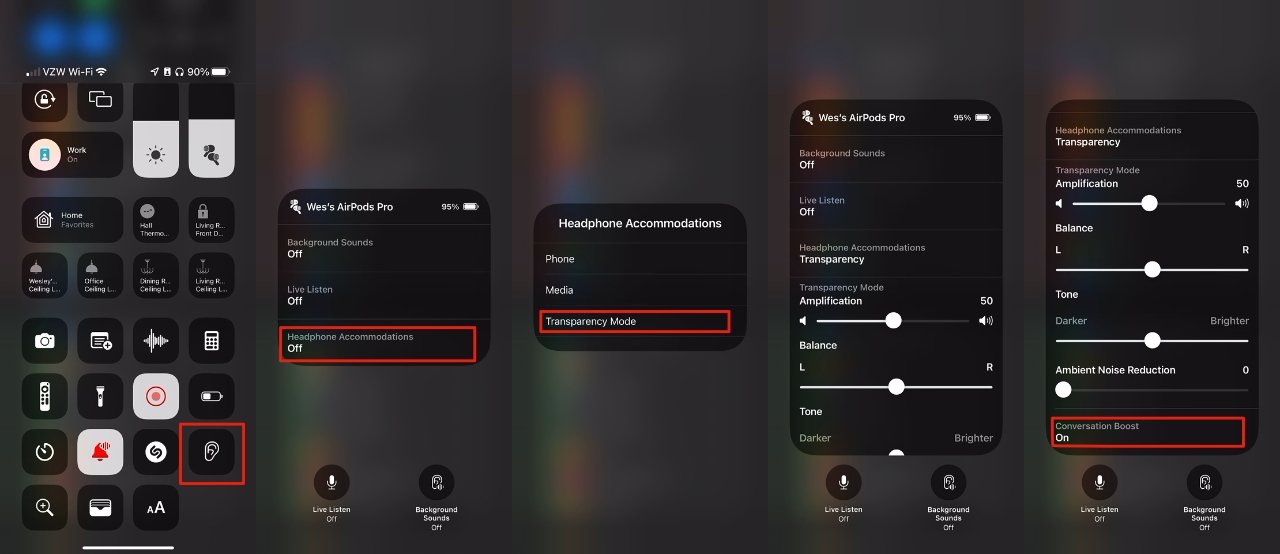
Tuy nhiên bên cạnh trải nghiệm tốt hơn về âm thanh chiếc AirPods Pro, tính năng Conversation Boost sẽ làm tiêu hao một lượng pin khá lớn cho thiết bị của bạn. Có lẽ khuyết điểm này sẽ được Apple khắc phục trong bản cập nhật sắp tới, hãy cùng chờ đón nhé!
Qua bài viết chia sẻ về cách sử dụng tính năng tăng cường hội thoại cho AirPods Pro, hy vọng Bạch Long Care đã mang đến cho bạn những thông tin hữu ích. Hãy theo dõi chúng tôi để cùng cập nhật những thông tin mới và thú vị về thị trường công nghệ.




